windows11字体乱码如何解决 windows11打开文件乱码怎么办
更新时间:2022-08-06 14:19:00作者:yun
最近有windows11系统用户遇到了这样一个情况,就是打开文件的时候,出现了字体乱码的情况,不知道是怎么回事,其实我们可以通过安装中文语言包来解决,本文这就给大家介绍一下windows11打开文件乱码的详细解决方法。
操作方法:
1、首先我们需要先下载安装win11中文语言包。
2、下载完成后直接安装到系统中,先让系统自动汉化。
3、汉化完成后,我们在下方搜索中搜索并进入“time&language”,然后点击左侧的“region”。
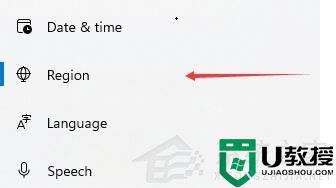 4、接着点击右侧“related settings”下方按钮,如图所示。
4、接着点击右侧“related settings”下方按钮,如图所示。
5、再点击区域下方的一行蓝色英文,打开区域设置面板。
6、进入之后找到“更改系统区域设置”,点击进入。
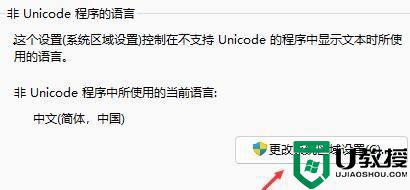 7、最后在区域设置中将当前系统区域设置更改为“中文”即可。
7、最后在区域设置中将当前系统区域设置更改为“中文”即可。
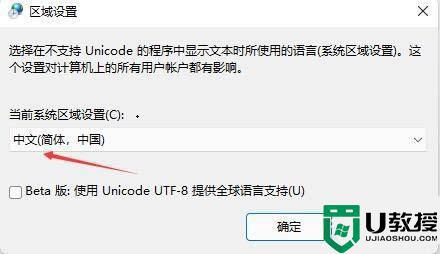 以上就是windows11字体乱码的详细解决方法,如果有遇到这种情况,那么你就可以根据小编的操作来进行解决,非常的简单快速,一步到位。
以上就是windows11字体乱码的详细解决方法,如果有遇到这种情况,那么你就可以根据小编的操作来进行解决,非常的简单快速,一步到位。
windows11字体乱码如何解决 windows11打开文件乱码怎么办相关教程
- 装完win11字体乱码怎么办 win11系统字体乱码如何解决
- win11字体乱码怎么解决 win11系统字体出现乱码的解决教程
- win11系统显示乱码怎么回事 windows11系统乱码如何解决
- win11玩lol乱码打不开怎么办 win11 lol乱码进不去游戏如何解决
- win11字体无法安装怎么办 windows11字体安装失败如何解决
- win11打开软件出现乱码该怎么解决
- windows11 0x0错误怎么办 windows11错误代码0x0如何解决
- win11打不开文明6怎么办 windows11打不开文明6游戏如何解决
- Win11系统打开记事本发生乱码什么原因 Win11系统打开记事本发生乱码的处理方法
- Windows 11系统还原点怎么创建
- win11系统提示管理员已阻止你运行此应用怎么解决关闭
- win11internet选项在哪里打开
- win11右下角网络不弹出面板
- win11快捷方式箭头怎么去除
- win11iso文件下好了怎么用
win11系统教程推荐
- 1 windows11 中文怎么设置 win11语言设置中文的方法
- 2 怎么删除win11系统的所有无用文件 Win11删除多余系统文件的方法
- 3 windows11 任务栏设置全透明方法 win11任务栏全透明如何设置
- 4 Win11系统搜索不到蓝牙耳机设备怎么回事 window11搜索不到蓝牙耳机如何解决
- 5 win11如何解决任务管理器打不开 win11任务管理器打不开解决教程
- 6 win11序列号激活码2022年最新永久 免费没过期的win11激活码大全
- 7 win11eng键盘不好用怎么删除 详解删除win11eng键盘的方法
- 8 Win11时间图标不见的两种恢复方法
- 9 win11安装不上Autocad软件怎么回事 win11安装不上Autocad软件的处理方法
- 10 万能的Win11专业版激活码大全 Win11专业版激活密钥神key

